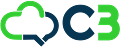Appearance
Historial de Correo
El Historial de Correo le permite consultar todas las interacciones que hayan sido terminadas, tanto entrantes como salientes. Desde aquí, puede buscar conversaciones pasadas, revisar los detalles y formularios asociados, y, si lo necesita, volver a abrir esa interacción.
Cómo acceder
Para abrir el historial de correo en el panel de agente, siga estos pasos:
- Ubique la barra de herramientas rápidas en la esquina superior derecha de la pantalla.
- Haga clic en el botón
Historial. - Esto abrirá una lista de todas las interacciones terminadas.
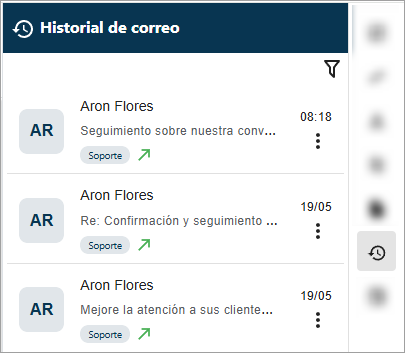
Item de interacción
Cada elemento del listado está compuesto por lo siguiente:
- Iniciales o avatar del cliente (por ejemplo,
AR) - Nombre del cliente (por ejemplo,
Aron Flores) - Campaña a la que pertenece
Soporte - Tipo de interacción:
- Hora o fecha de interacción.
- Etiqueta asignada a la atención, puede identificarla con el icono .
- Menú de acciones , para realizar acciones como:
- Ver detalle
- Volver a abrir
Cómo filtrar el historial
Para encontrar una conversación específica en su historial, puede utilizar los filtros de búsqueda. Esto le permite localizar atenciones pasadas por nombre, número, fecha o incluso por palabras clave dentro del chat.
Siga estos pasos para realizar una búsqueda:
- Abra el panel de filtros. Haga clic en el botón
Filtrospara desplegar las opciones de búsqueda.
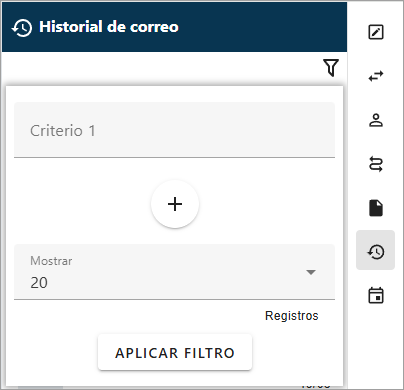
- Realice una búsqueda general por palabra clave. En el primer campo que aparece, puede escribir un término general. El sistema buscará esta palabra o frase en múltiples lugares a la vez:
Nombre del remitenteCorreo del remitenteAsunto del mensajeNombre de la campañaDato del formulario: Cualquier dato registrado en el formulario de la atención.Fecha fin: Para buscar por la fecha en la que terminó la interacción con formatoaño-mes-día(por ejemplo,2025-05-21).
- Añada filtros específicos para mayor precisión (Opcional). Si desea que su búsqueda sea más específica, puede añadir múltiples condiciones. Haga clic en el botón
Agregar criteriopara añadir un nuevo criterio.
💡 Ejemplo: Buscar atenciones de una campaña en una fecha específica
1. En el primer criterio, ingrese el nombre de la campaña (ej,`Soporte`).
2. Haga clic en `Agregar criterio`.
3. En el segundo criterio, escriba el asunto `Ayuda con`.
- Aplique los filtros. Una vez que haya definido todos sus criterios de búsqueda, haga clic en el botón
Aplicar filtropara que la lista de atenciones se actualice con los resultados.
Esto mostrará todas las atenciones que cumplan con los criterios de búsqueda.
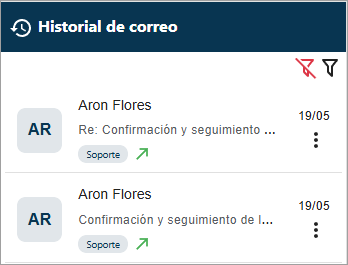
Eliminar filtros
Una vez que haya terminado con su búsqueda, puede restaurar la vista completa del historial eliminando todos los filtros aplicados. Para ello, simplemente haga clic en el botón Eliminar filtros .
Acciones disponibles por interacción
Para cada registro en el historial, puede realizar acciones específicas.
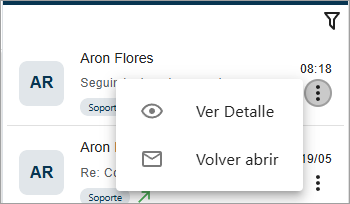
- Ubique la atención que desea gestionar y haga clic en el botón Acciones .
- Se desplegará un menú con las siguientes opciones:
- Ver Detalle
- Volver a abrir
Ver detalle
Al hacer clic sobre el botón Ver Detalle se muestra una ventana emergente con el hilo de mensajes intercambiados entre el agente y el cliente.
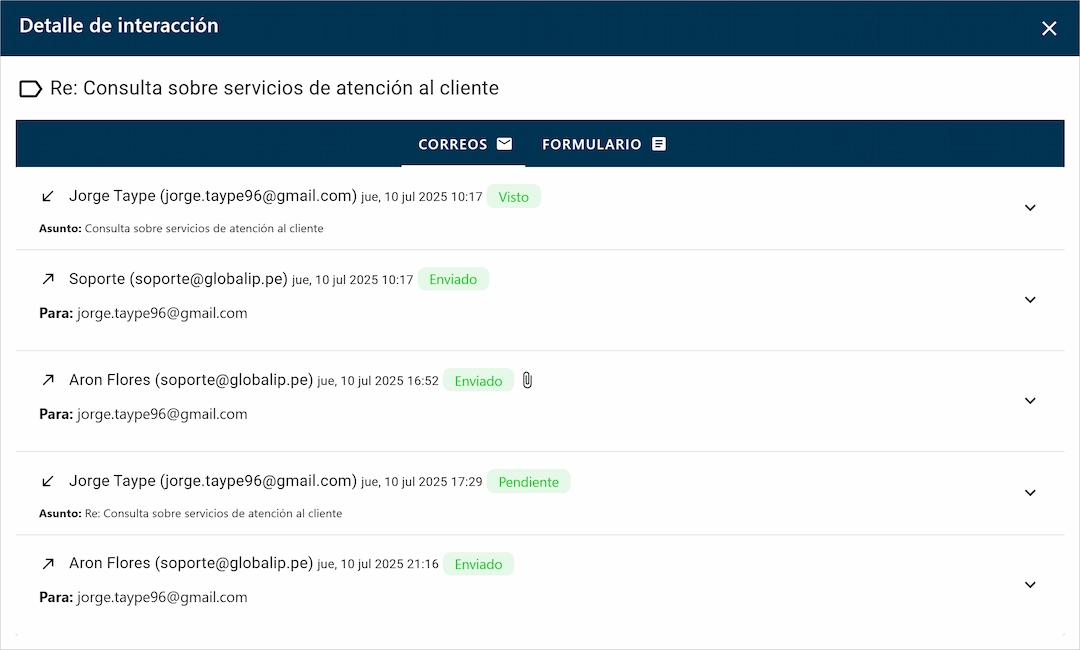
Hilo de mensajes
Muestra la lista de correos involucrados en la interacción seleccionada.
Cada mensaje muestra detalles como:
Tipo de interacción: indica si el mensaje es Entrante o Saliente mediante su ícono.
Remitente o destinatario: nombre y correo del cliente o agente involucrado.
Estados de correo
- Enviado: El correo fue enviado correctamente al destinatario.
- Pendiente: El correo aún no ha sido abierto ni leído por el destinatario.
- Visto: El agente abrió y leyó el correo.
- Fallido: Ocurrió un error al intentar enviar el correo.
- Reenviado: El agente envió nuevamente el correo después de un intento previo.
- Archivo adjunto: Indica que el correo contiene uno o varios archivos adjuntos. Par descargar el archivo debe desplegar el mensaje.
Para ver el cuerpo del mensaje debe hacer clic sobre el un ítem de correo. Esto desplegará el contenido del mensaje.
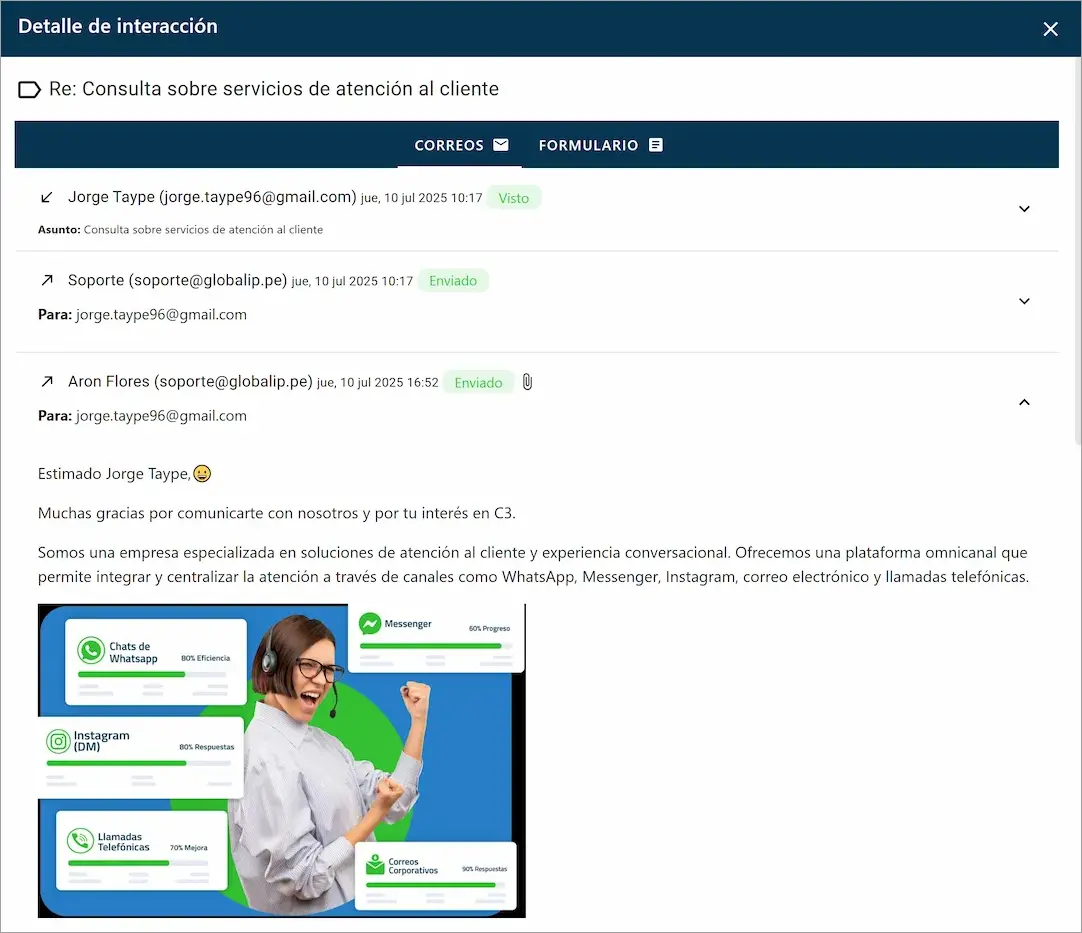
Formulario registrado
Muestra el contenido de los campos del formulario ingresado al terminar la interacción o cerrar la atención.
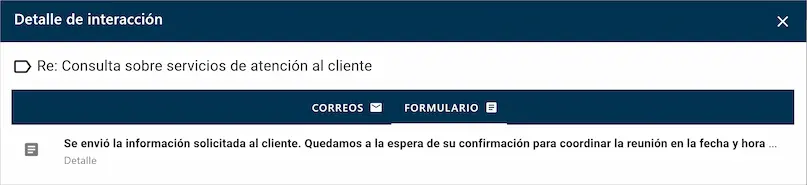
Volver a abrir
Utilice esta acción para reabrir una interacción cerrada y retomar el contacto con el cliente.
Una vez reabierta, la plataforma mostrará la interacción para que pueda continuar la conversación sin perder el historial previo.